新建画布拼合建筑
新建空白画布,导入背景图片3张,使用“自由变形”工具进行调整拼接,用蒙版一点一点修饰接缝处。
扣出其它素材拼合处理
把构成画面趣味点的基本元素拼合进去,增加画面的视觉效果。有三个元素要填充进画面中,分别是:灯笼、红旗、人力车。
其中灯笼和红旗都是作为前景出现,人力车要放置在道路中间。用钢笔工具抠图,把红旗和灯笼抠出来,拖入拼好的背景图层,然后复制一下素材进行反转,让画面左右两边的素材对称,并适当变形处理调整到合适位置。人力车可以用抽出滤镜抠图,或者有的朋友喜欢用通道抠图,都可以,扣出之后拖入画面,置放到道路中央。

天空云彩层次的制作
加入云彩素材,选择好的云彩素材与整个画面的色调倾向不同,略显突兀,对云彩素材进行处理。应用曲线工具,选择红色,提升红色,让整个画面去蓝和青的倾向,然后再回到RGB整体提亮。然后应用色相饱和度工具,色相+7、饱和度-82,得到具有浅浅粉色倾向的云彩。通过拉伸变形把云彩拉伸成长长一条。把云彩素材置入背景层,用变形工具水平翻转下,用蒙版工具处理一下,把建筑露出来。
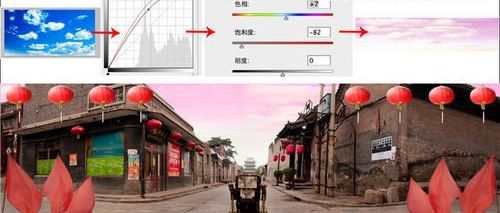
微调素材绘制投影
给人力车绘制阴影,大概勾勒出一个选区,然后可以填充成暗色,在阴影边缘刻意画的重了些。

调整色调营造画面气氛
把两个颜色素材分别拖入画面,图层混合模式改为柔光。蓝黄渐变的素材透明度调整到47%,红色的素材调整到了70%。
通道混合器,红色+93、绿色+5、蓝色+16.曲线两次调整。再次通道混合器,红色+100、绿色+7.通过蒙版调试,调整覆盖范围。

加入素材合成光线效果
给画面添加一下光线效果。云彩部分,加入一张建筑素材图片,透明度调整的很低,而且混合模式为叠加,隐约可见就行,主要是营造超现实的氛围。另外云彩部分还加入了一张放射性的光线素材,让云彩有种金光四溅的感觉,混合模式为叠加,用蒙版适当的遮盖范围。
地面部分选择了一个光影轨迹的图片,拖入画面,把混合模式设为滤色,同样用蒙版一下覆盖范围即可。










全部回复
